1、我们韦蛾拆篮经常会遇到有许多表格单元格,但是我们需要将其中的一部分行删除,如果一行一行进行删除,速度太慢过程太繁琐,我们应该怎么做呢?首先,我们应该先打开excel软件,点击“方方格子”选项卡。

2、在编辑模块中,点击“批量删除”选项卡,点击后再进行下一步操作。
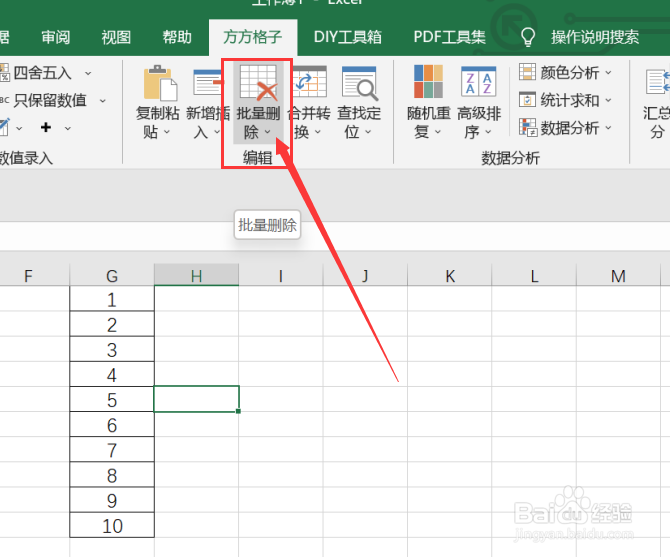
3、点击“批量删除”选项卡后,会出现下拉菜单,点击下拉菜单中的“间隔删除行/列”,点击后即可进行下一步操作。

4、点击后,会弹出对话框,对话框内会让我们选择所需要处理的部分,例如这里我们选择的是G1:G10。
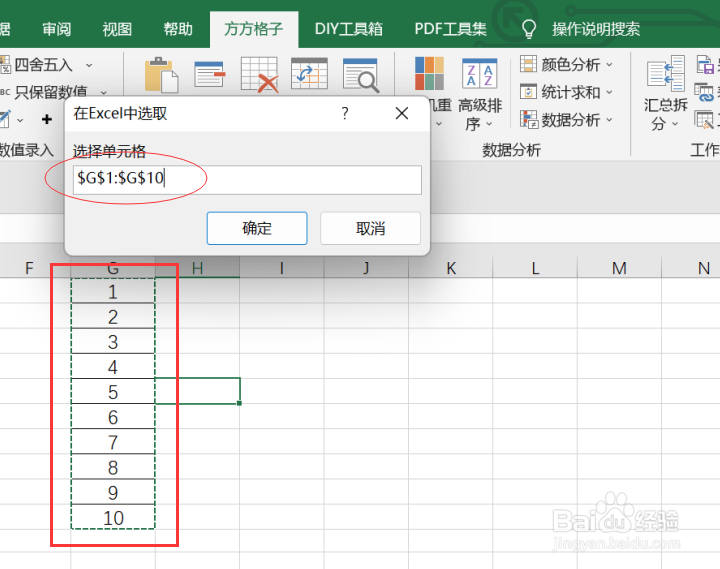
5、点击确定后会再次弹出对话框,根据对话框内的内容设置我们需要的操作,这里我们选择“间隔删除行”以及“间隔一行删除一行”。
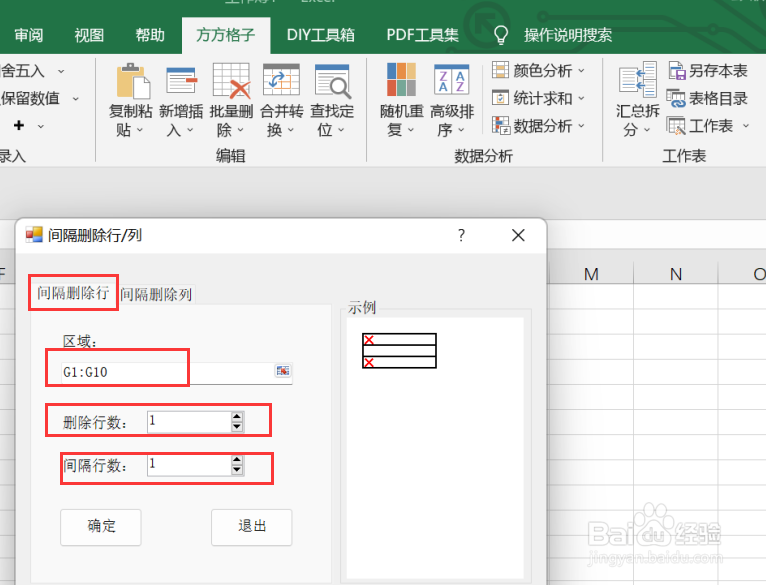
6、如图所示,点击确定后,就可以获得我们所需要的结果了。

